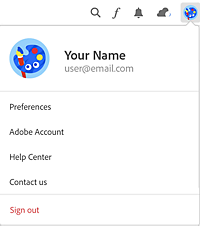Pour vous déconnecter de l’application de bureau Creative Cloud, cliquez sur l’icône de votre profil et choisissez Se déconnecter.
- Guide de l’utilisateur d’Adobe Fonts
- Introduction
- Attribution de licences pour les polices
- Polices ajoutées à partir d’Adobe Fonts
- Polices web d’Adobe Fonts
- Creative Cloud pour les clients professionnels
- Polices supprimées
- Pourquoi ces polices ne sont-elles pas incluses dans mon abonnement Creative Cloud ?
- Pourquoi dois-je acheter une licence pour certaines polices dans Adobe Fonts ?
- Adobe Fonts indisponible pour les Adobe ID enregistrés en Chine
- Obtention et utilisation de polices
- Utilisation d’Adobe Fonts dans les applications Creative Cloud
- Gestion des polices
- Recherche de polices à partir d’images
- Résolution des problèmes de polices manquantes dans les applications de bureau
- Utilisation des polices dans InDesign
- Polices et typographie
- Utilisation de polices web dans les documents Canvas HTML5
- Utilisation de polices dans InCopy
- Utilisation de polices web dans Muse
- Assemblage de fichiers de polices
- Guide de dépannage : ajout de polices
- Les polices ajoutées n’apparaissent pas dans le menu des polices
- « Impossible d’ajouter une ou plusieurs polices » ou « Une police avec le même nom est déjà installée »
- Que se passe-t-il si une police que j’utilise est mise à jour par la fonderie ?
- Masquer les polices dans les programmes Adobe
- Conception et développement web
- Ajout de polices à votre site web
- Guide de dépannage : ajout de polices à un site web
- Résolution des problèmes de police
- Utilisation de polices web dans des bulletins d’information ou des courriers électroniques HTML
- Utilisation de polices web avec des pages AMP (Accelerated Mobile Pages)
- Sélecteurs CSS
- Personnalisation des performances des polices web avec les paramètres font-display
- Codes incorporés
- Jeu partiel dynamique et distribution de polices web
- Événements typographiques
- Pourquoi mes polices web proviennent-elles du réseau use.typekit.net ?
- Le site ne peut pas se connecter à use.typekit.net
- Utilisation de polices web avec CodePen
- Navigateurs et systèmes d’exploitation pris en charge
- Domaines
- Utilisation de polices web au cours d’un développement en local
- Politique de sécurité du contenu
- Impression de polices web
- Prise en charge linguistique et fonctionnalités OpenType
- Technologie des polices
L’ajout et la suppression de polices peuvent échouer en raison d’une interruption de votre connexion réseau ou d’un conflit avec les polices installées localement.
Cette page propose des procédures de dépannage pour les erreurs d’installation de polices dans l’application de bureau Creative Cloud.
Message d’erreur : « Cette erreur a pu se produire en raison d’une interruption réseau »
Si l’ajout d’une police échoue en raison d’un problème réseau, le message d’erreur suivant s’affiche : « Cette erreur a pu se produire en raison d’une interruption réseau. »


Confirmez votre connexion Internet en procédant comme suit :
- Activez le Wi-Fi sur votre appareil ou sélectionnez un réseau auquel vous connecter
- Cliquez sur l’icône Réessayer en regard du nom ou du style de police
-
-
Quittez l’application de bureau Creative Cloud.
-
Redémarrez l’ordinateur.
-
Démarrez l’application de bureau Creative Cloud.
-
Reconnectez-vous à Creative Cloud.
Si ces étapes ne permettent pas de résoudre le problème, consultez notre guide de dépannage des polices ou contactez l’Assistance clientèle Adobe pour obtenir plus d’aide.
Message d’erreur : « Une police portant le même nom est déjà installée »
Si vous essayez d’ajouter une police qui est déjà installée sur l’ordinateur, un message d’erreur s’affiche : « Une police portant le même nom est déjà installée. »


La version disponible via les Adobe Fonts peut être plus récente que celle que vous avez installée. Pour remplacer la version figurant sur votre ordinateur, désinstallez d’abord la version locale à l’aide de votre logiciel de gestion de polices ou des outils de gestion de polices intégrés à votre système d’exploitation.
- Sous macOS, le gestionnaire de polices par défaut est Livre des polices. Mettez en évidence le nom de la police, puis sélectionnez Édition > Désactiver la famille [police].
- Sous Windows, ouvrez le Panneau de configuration, puis cliquez sur Polices. Copiez la police du dossier Polices vers un autre emplacement pour créer une sauvegarde, puis supprimez-la du dossier Polices. Enfin, déconnectez-vous de votre compte Windows, puis reconnectez-vous pour mettre à jour le menu des polices système.
Cliquez ensuite sur le bouton Réessayer pour essayer à nouveau d’ajouter les polices.
Utilisation d’InDesign pour localiser les polices installées
Si InDesign est installé sur votre ordinateur, vous pouvez rechercher l’emplacement d’installation de la police sur votre ordinateur :
-
Ouvrez un document dans InDesign.
-
Choisissez Type > Police > [police souhaitée], puis dessinez une zone de texte.
-
Choisissez Type > Rechercher une police.
-
Dans la fenêtre Rechercher une police, cliquez sur le nom de la police dans la liste des informations sur la police, puis cliquez sur Plus d’infos. La ligne de chemin d’accès indique l’emplacement d’installation du fichier de police sur l’ordinateur.


- Il arrive que deux polices partagent un nom PostScript interne, mais que leurs noms visibles par les utilisateurs soient légèrement différents. Recherchez une police similaire si vous n’avez pas installé la police appropriée.
- Si la police n’est pas répertoriée dans votre logiciel de gestion des polices, recherchez le nom de la police sur votre ordinateur. Elle est peut-être installée dans un dossier local, tel que le dossier des polices d’InDesign.
Recevez de l’aide plus rapidement et plus facilement
Nouvel utilisateur ?